Windows 11 đã mang đến nhiều cải tiến đáng kể so với các phiên bản tiền nhiệm, từ giao diện hiện đại, tối ưu hiệu suất cho đến những tính năng mới mẻ. Tuy nhiên, dù đã nỗ lực nâng cấp tổng thể hệ điều hành, Microsoft vẫn còn nhiều việc phải làm với một số tính năng cốt lõi. Thực tế cho thấy, không ít người dùng vẫn đang tìm kiếm các giải pháp thay thế từ bên thứ ba để bù đắp những thiếu sót của Windows. Những ứng dụng quen thuộc như File Explorer, Cài đặt (Settings), hay Trình quản lý tác vụ (Task Manager) vẫn chưa thực sự hoàn hảo và cần được “đại tu” một cách toàn diện.
Ngay cả những tính năng cũ kỹ mà Microsoft dường như đã lãng quên cũng rất cần được cập nhật. Đơn cử như Disk Cleanup, công cụ quen thuộc để giải phóng dung lượng ổ đĩa. Dù vẫn còn đó, nhưng việc truy cập đã trở nên phức tạp hơn, vì Microsoft muốn người dùng chuyển sang sử dụng mục Lưu trữ (Storage) trong ứng dụng Cài đặt – vốn chậm và kém linh hoạt hơn. Đó chỉ là một ví dụ điển hình về những ứng dụng “di sản” cần được nâng cấp. Dù không thể liệt kê hết mọi tính năng, dưới đây là 5 điểm chính mà congnghehot.net nhận định Windows 11 cần cải thiện ngay lập tức để mang lại trải nghiệm tốt nhất cho người dùng Việt.
Ổ Đĩa Mạng (Networked Drives)
Tính năng còn tồn tại nhưng đã bị lãng quên
Có thể bạn nghĩ rằng việc ánh xạ ổ đĩa mạng (mapping drives) là một khái niệm lỗi thời, và đúng là vậy. Tuy nhiên, rất nhiều người dùng vẫn đang dựa vào tính năng này để truy cập các thư mục hoặc ổ đĩa từ xa trong môi trường làm việc hay phòng lab cá nhân. Vấn đề là việc truy cập các ổ đĩa này qua File Explorer thường xuyên gây treo ứng dụng, hoặc tệ hơn, các ổ đĩa mạng đôi khi biến mất hoàn toàn sau khi hệ thống khởi động lại. Không phải ai cũng sử dụng OneDrive hoặc chuyển sang các giải pháp đám mây bảo mật như Proton Drive. Do đó, việc duy trì và cải thiện khả năng hoạt động của ổ đĩa mạng là cực kỳ cần thiết, đặc biệt trong các môi trường doanh nghiệp và homelab.
Mặc dù đây là một công nghệ và tính năng cũ, nó chưa bị loại bỏ chính thức như IE 11, WordPad hay các tùy chỉnh thanh tác vụ. Thế nhưng, Microsoft lại không có bất kỳ động thái nào để cập nhật hay cải thiện trải nghiệm sử dụng ổ đĩa mạng. Một bản cập nhật đơn giản để khắc phục các lỗi hiện tại cũng đã là một điều đáng mong đợi.
Trình Quản Lý Tệp (File Explorer)
Trải nghiệm chưa thực sự hoàn hảo
File Explorer là tính năng cốt lõi của Windows, đảm nhiệm vai trò quản lý tệp và thư mục. Ứng dụng này đã được cải thiện (một phần) so với các phiên bản trước, với giao diện và trải nghiệm mới phù hợp với tổng thể Windows 11. Microsoft cũng đã giới thiệu tính năng tab trong File Explorer ở phiên bản 22H2, giúp việc quản lý tệp và thư mục dễ dàng hơn. Tuy nhiên, dù hữu ích, nó vẫn chưa hoàn hảo và người dùng có thể cần mở nhiều cửa sổ File Explorer trong quá trình làm việc.
Điều này dẫn đến một vấn đề lớn: File Explorer cần có thêm các tiện ích mở rộng (add-ons), các ứng dụng giúp “sửa lỗi tab” và thậm chí là các giải pháp thay thế hoàn toàn để nâng cao năng suất. Hiện có rất nhiều ứng dụng quản lý tệp tốt hơn như XYplorer với chế độ hai khung, File Pilot, Files và nhiều ứng dụng khác. Những lựa chọn thay thế này không chỉ bổ trợ mà còn có thể thay thế Explorer khi cần thiết. Microsoft có thể học hỏi rất nhiều từ chúng, ví dụ như cho phép chế độ xem hai khung (dual-pane) và cung cấp một trải nghiệm nhẹ nhàng, phản hồi nhanh hơn. Cá nhân người viết cũng thường sử dụng công cụ tùy biến Windhawk để khôi phục menu chuột phải cũ và thanh điều hướng cổ điển của Explorer.
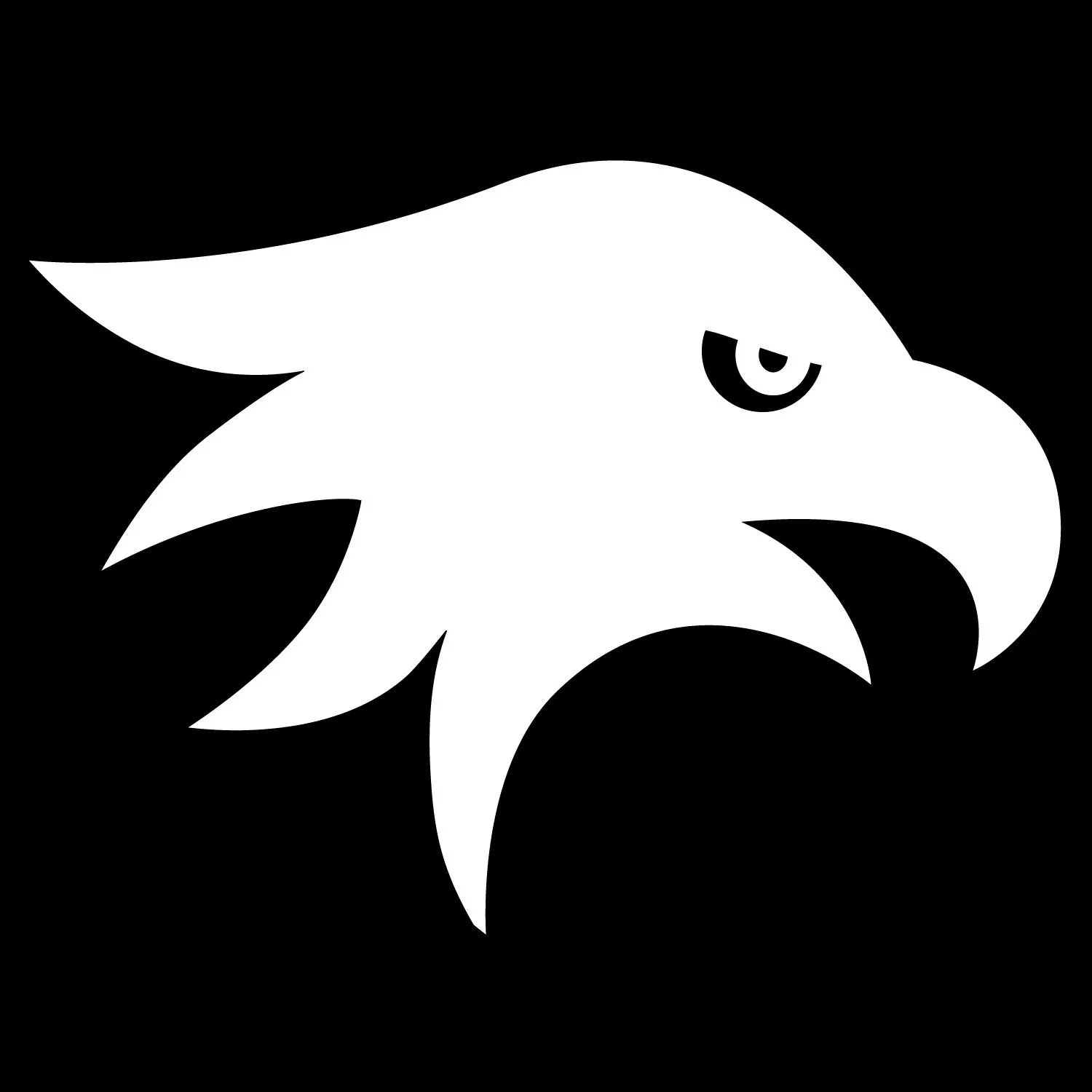 Windhawk – phần mềm tùy chỉnh giao diện và tính năng cho Windows 11
Windhawk – phần mềm tùy chỉnh giao diện và tính năng cho Windows 11
Ứng Dụng Cài Đặt (Settings app)
Cấu trúc rối rắm, khó điều hướng
Ứng dụng Cài đặt (Settings app) trên Windows 11 chính là phiên bản Control Panel mới, với hầu hết mọi tùy chọn đã được chuyển sang đây. Giống như trên điện thoại, bạn có thể tìm kiếm cài đặt để không phải điều hướng qua nhiều lớp. Tuy nhiên, đó chính là vấn đề. Rất nhiều cài đặt bị ẩn sâu trong các lớp của ứng dụng. Khi bạn tìm được một phần cần thiết, lại có thêm các menu tính năng tùy chọn và nhiều lớp phụ khác để đi đến cài đặt cụ thể mà bạn muốn.
Chẳng hạn, việc tìm kiếm các cài đặt thiết yếu trong quá trình cài đặt mới hệ điều hành tốn quá nhiều thời gian. Những tùy chọn như vậy lẽ ra phải được đưa ra ngay ở giao diện chính. Bạn vẫn có thể kích hoạt God Mode nếu thích trải nghiệm Control Panel cũ với nhiều lựa chọn hơn. Một trong những tiện ích miễn phí yêu thích của tôi là Wintoys, nó cho phép thiết lập dễ dàng các cài đặt quan trọng sau khi cài đặt mới hoặc bất cứ khi nào tôi cần truy cập cài đặt nhanh chóng hơn. Wintoys tổng hợp các cài đặt bị ẩn vào một cửa sổ tập trung để thiết lập nhanh hơn.
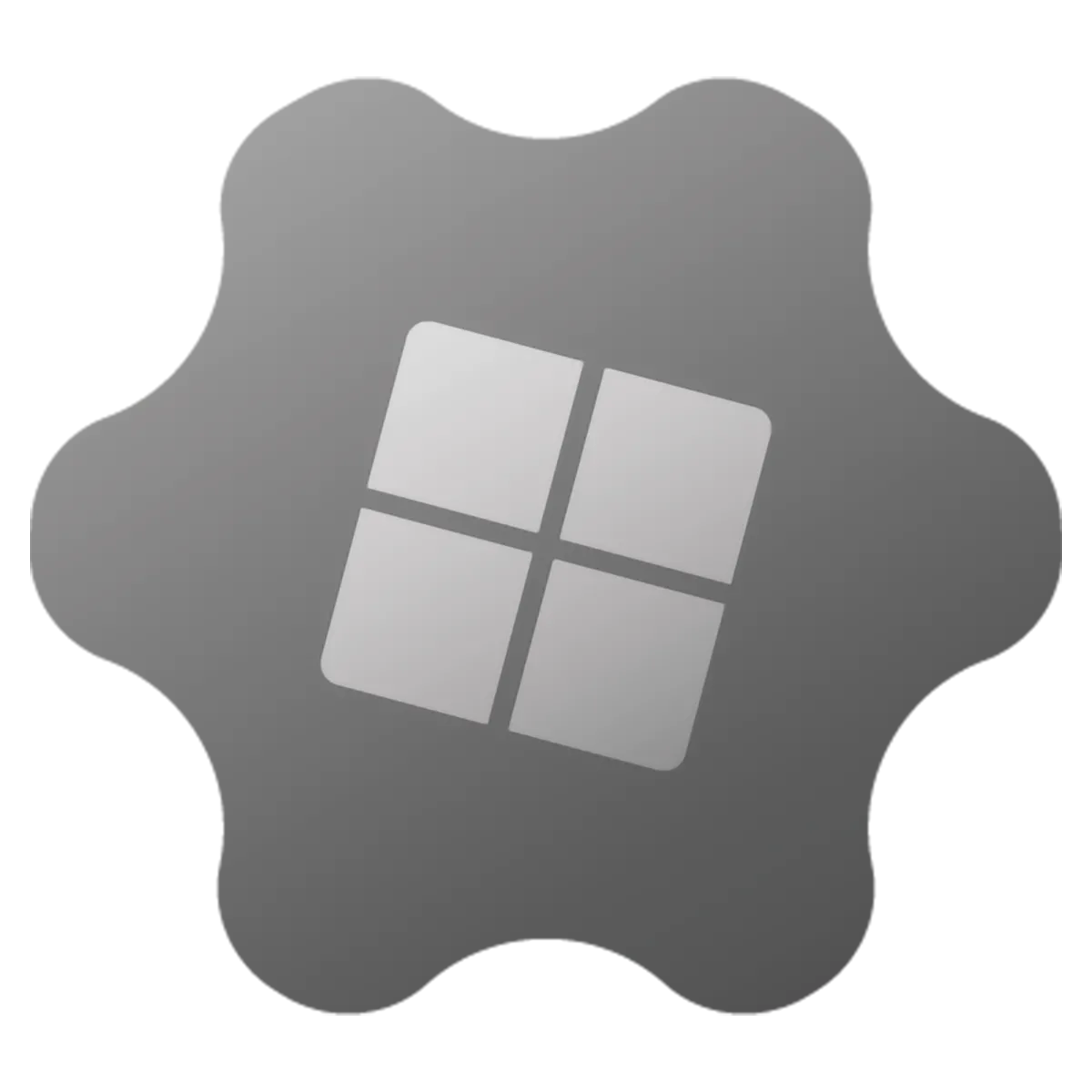 Wintoys – ứng dụng hỗ trợ thiết lập và tối ưu Windows 11 hiệu quả
Wintoys – ứng dụng hỗ trợ thiết lập và tối ưu Windows 11 hiệu quả
Tìm Kiếm Windows (Windows Search)
Hiệu suất tìm kiếm vẫn còn yếu kém
Trong nhiều năm qua, trải nghiệm tìm kiếm trên Windows luôn bị đánh giá thấp. Nó chậm, cho kết quả kém chất lượng và thường không tìm thấy chính xác (hoặc không tìm thấy gì cả) trên các ổ đĩa ngoài và ổ đĩa mạng. Cho dù bạn tìm kiếm dữ liệu từ hộp Search chuyên dụng, menu Start hay File Explorer, quá trình tìm kiếm có thể mất nhiều thời gian hơn mức cần thiết, và kết quả cũng chưa chắc khớp với truy vấn của bạn.
Microsoft nhận thức được điều này, và mặc dù tính năng tìm kiếm đã cải thiện đôi chút trong Windows 11, nhưng người viết vẫn thường xuyên sử dụng các ứng dụng tìm kiếm và launcher thay thế như Listary và Everything. Chúng đều nhẹ, có giao diện tối giản và bao gồm các tính năng hỗ trợ tốt cho cả ổ đĩa ngoài và ổ đĩa mạng.
Copilot
Trợ lý AI chưa thực sự hữu ích và bị nhồi nhét quá mức
Theo kinh nghiệm của người viết, ứng dụng trí tuệ nhân tạo Copilot của Microsoft chưa thực sự hiệu quả và đôi khi còn gây phiền nhiễu hơn là hữu ích. Rất ít người sở hữu một chiếc laptop Copilot+, nhưng trợ lý AI này đang bị Microsoft “nhồi nhét” vào rất nhiều ứng dụng Windows khác như Notepad, Outlook và Edge.
Công bằng mà nói, AI là một lĩnh vực mới mẻ và Microsoft đang trong quá trình tìm cách tích hợp nó một cách hiệu quả và hữu ích vào các ứng dụng. Quá trình này vẫn đang tiếp diễn, và việc đưa Copilot vào mọi nơi với khả năng còn hạn chế là điều gây khó chịu. Đó là lý do tại sao người viết đã gỡ bỏ nó khỏi tất cả các ứng dụng, bao gồm cả Office. Tuy nhiên, tôi vẫn nhìn thấy tiềm năng của Copilot trong Excel, đặc biệt là để cấu hình các công thức và bảng biểu.
Những tính năng Windows 11 vẫn cần được hoàn thiện
Tóm lại, nhiều ứng dụng và tính năng cốt lõi của Windows 11, như quản lý ổ đĩa mạng, cài đặt hệ thống hay trải nghiệm File Explorer và Tìm kiếm, vẫn cần một cuộc “đại tu” đáng kể. Đặc biệt, với sự xuất hiện của Copilot, Microsoft cần xem xét lại cách tiếp cận tích hợp AI. Theo quan điểm cá nhân, Copilot nên là một tùy chọn “chọn tham gia” (opt-in) thay vì bị ép buộc và người dùng không nên phải tự gỡ bỏ nó khỏi các ứng dụng mà họ không có nhu cầu sử dụng.
Với vai trò là chuyên gia tại congnghehot.net, chúng tôi tin rằng việc lắng nghe và cải thiện những điểm yếu này sẽ giúp Windows 11 thực sự trở thành một hệ điều hành vượt trội. Bạn nghĩ sao về những tính năng cần được nâng cấp trên Windows 11? Hãy để lại bình luận và chia sẻ ý kiến của bạn bên dưới bài viết này!